Extrusion suivant parcours
|
Commande |
Emplacement |
Raccourci |
|
Extrusion suivant parcours |
Modèle |
Ctrl+Alt+X (Windows) Cmd+Option+X (Mac) |
La commande Extrusion suivant parcours vous permet d'extruder un profil le long une courbe NURBS. Les profils peuvent être des objets 2D, des polygones 3D ou des courbes NURBS. Ils doivent être plans, sans intersections et non hybrides (2D/3D). Si le chemin n'est pas une courbe NURBS, il sera converti pendant l'extrusion.
Lorsque vous utilisez la commande Éditer Extrusion suivant parcours sur un objet 3D créé à l’aide de la commande Extrusion suivant parcours, une boîte de dialogue apparaît vous demandant si vous souhaitez modifier le parcours ou la section.
Pour créer une extrusion suivant un parcours :
Sélectionnez l'objet à extruder et l’objet à utiliser comme parcours.
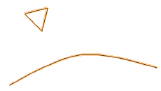
Sélectionnez la commande.
La boîte de dialogue « Extrusion suivant parcours » apparaît. Déterminez les préférences de l’extrusion.
Cliquez pour afficher/masquer les paramètres.Cliquez pour afficher/masquer les paramètres.
|
Paramètre |
Description |
|
Sélectionnez un parcours |
Cliquez sur les flèches << ou >> pour sélectionner l'objet servant de parcours. |
|
Croissance linéaire |
Sélectionnez cette option pour extruder l'objet le long du chemin, sans tenir compte de l'échelle active. L’Échelle 1 (valeur par défaut) ne change en rien la taille du profil reste inchangé. |
|
Croissance exponentielle |
Sélectionnez cette option pour extruder l'objet le long du chemin selon le facteur introduit. Le Facteur 0 (valeur par défaut) ne change en rien la taille du profil reste inchangé. |
|
Verrouillage du plan du profil |
Cochez cette option pour lier l'orientation de la vue du profil à l’axe Z. L'orientation sera perpendiculaire au plan XY. |
|
Verrouillage du profil |
Si vous cochez cette option, la position et l’orientation d’origine du profil par rapport au parcours sera conservée. En temps normal, cette option est décochée pour que le profil soit déplacé et pivoté selon le parcours. |
Les options de redimensionnement sont disponibles lorsque le parcours est une courbe continue simple sans angle ou interruption.
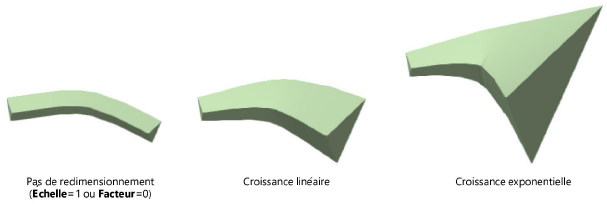
Vous pouvez éditer les paramètres Croissance, Facteur/Échelle, Verrouillage du plan du profil et Verrouillage du profil d’une extrusion suivant un parcours via la palette Info Objet.
